اسمارت آرت گرافیک در پاورپوینت
دانلود آموزش رایگان پاورپوینت قسمت 12 – اسمارت آرت گرافیک در پاورپوینت
در این نوشته به آموزش رایگان پاورپوینت قسمت 12 موضوع اسمارت آرت ها SmartArt Graphic از مجموعه آموزش های رایگان پاورپوینت سایت پارد وب می پردازیم.
با کلیک بر روی فیلم این پست آموزشی پاورپوینت رایگان اسمارت آرت ها و تنظیمات کلی آن را تماشا کنید.
با کلیک بر روی قالب پاورپوینت رایگان سایت پارد وب می توانید از تمپلیت های زیبا و فارسی سازی شده رایگان و با انتخاب و افزودن اسمارت آرت ها استفاده کنید
در ادامه به صورت متن و تصویر اسمارت آرت ها را توضیح می دهیم.
آموزش کامل پاورپوینت: SmartArt Graphics
SmartArt Graphics یکی از ابزارهای کاربردی در پاورپوینت است که به شما این امکان را میدهد تا اطلاعات خود را به صورت بصری و سازمانیافته نمایش دهید. این قابلیت در ارائههای حرفهای بسیار مورد استفاده قرار میگیرد و میتواند تأثیر بصری چشمگیری ایجاد کند. در این آموزش، تمام مراحل استفاده از این ابزار را شرح میدهیم.
در این تصویر اسمارت آرت های که در پاورپوینت می توان برای طراحی استفاده کرد را مشاهده کنید
1. آشنایی با SmartArt Graphics
SmartArt Graphics یک مجموعه از چیدمانها و طراحیهای گرافیکی است که برای نمایش اطلاعات سلسلهمراتبی، فرآیندها، روابط، ماتریسها، نمودارها و غیره استفاده میشود. این ابزار به صورت داخلی در پاورپوینت موجود است و نیازی به نصب یا دانلود افزونه ندارد.
2. دسترسی به SmartArt Graphics
برای دسترسی به SmartArt Graphics، مراحل زیر را دنبال کنید:
- باز کردن پاورپوینت: یک ارائه جدید ایجاد کنید یا ارائه موجود را باز کنید.
- رفتن به تب Insert: از منوی بالای صفحه روی تب “Insert” کلیک کنید.
- انتخاب گزینه SmartArt: در گروه “Illustrations” گزینه “SmartArt” را انتخاب کنید. با کلیک روی این گزینه، یک پنجره با عنوان “Choose a SmartArt Graphic” باز میشود.
3. انتخاب نوع SmartArt
در پنجره “Choose a SmartArt Graphic”، انواع مختلفی از SmartArtها وجود دارد که میتوانید بر اساس نیاز خود یکی از آنها را انتخاب کنید. دستهبندیها شامل موارد زیر است:
- List: برای نمایش فهرستهای اطلاعات.
- Process: برای نمایش مراحل یا فرآیندها.
- Cycle: برای نمایش چرخهها.
- Hierarchy: برای نمایش سلسلهمراتب.
- Relationship: برای نمایش روابط.
- Matrix: برای نشان دادن اطلاعات در قالب ماتریسی.
- Pyramid: برای نمایش دادهها به صورت هرمی.
پس از انتخاب دستهبندی مناسب، طرح مورد نظر خود را انتخاب کرده و روی دکمه “OK” کلیک کنید.
4. ویرایش محتوا در SmartArt
پس از اضافه کردن SmartArt به اسلاید، میتوانید محتوا را به آن اضافه کنید. برای این کار:
تنظیمات اسمارت آرت گرافیک در پاورپوینت
- کلیک روی متن [Text]: در سمت چپ یک پنجره متنی نمایش داده میشود که میتوانید دادههای خود را در آن وارد کنید.
- افزودن موارد جدید: با فشردن دکمه Enter، میتوانید آیتمهای جدیدی اضافه کنید.
- حذف آیتمها: برای حذف یک آیتم، متن مربوط به آن را پاک کنید.
- تغییر سطح آیتمها: با استفاده از کلیدهای Tab و Shift + Tab میتوانید یک آیتم را به سطح بالاتر یا پایینتر منتقل کنید.
5. تغییر طراحی و استایل
پاورپوینت به شما این امکان را میدهد که طراحی و استایل SmartArt را به دلخواه تغییر دهید:
- انتخاب SmartArt: ابتدا روی SmartArt کلیک کنید.
- رفتن به تب Design: پس از انتخاب SmartArt، تب “SmartArt Design” به صورت خودکار در نوار ابزار بالا ظاهر میشود.
- انتخاب یک استایل: در بخش “SmartArt Styles”، مجموعهای از استایلها وجود دارد. با کلیک روی هر استایل، میتوانید پیشنمایش آن را مشاهده کنید.
- تغییر رنگها: از گزینه “Change Colors” استفاده کنید تا رنگهای گرافیک را تغییر دهید. این گزینه شامل ترکیبهای رنگی متنوعی است.
6. اضافه کردن انیمیشن
برای جذابتر کردن ارائه خود، میتوانید انیمیشنهایی به SmartArt اضافه کنید:
- انتخاب SmartArt: ابتدا SmartArt مورد نظر را انتخاب کنید.
- رفتن به تب Animations: در نوار ابزار بالا روی تب “Animations” کلیک کنید.
- انتخاب انیمیشن: از بخش “Animation” یک انیمیشن انتخاب کنید. به عنوان مثال، میتوانید از انیمیشنهای Fade، Fly In، یا Wipe استفاده کنید.
- سفارشیسازی انیمیشن: با استفاده از گزینه “Effect Options”، میتوانید تنظیمات انیمیشن را سفارشی کنید. به عنوان مثال، تعیین کنید که آیا انیمیشن بر اساس ترتیب عناصر اجرا شود یا همه به صورت همزمان نمایش داده شوند.
7. تبدیل متن به SmartArt
یکی از ویژگیهای مفید پاورپوینت این است که میتوانید متن ساده را به SmartArt تبدیل کنید:
- انتخاب متن: متن مورد نظر را در اسلاید انتخاب کنید.
- رفتن به تب Home: در نوار ابزار بالا روی تب “Home” کلیک کنید.
- انتخاب گزینه Convert to SmartArt: از بخش “Paragraph” روی گزینه “Convert to SmartArt” کلیک کنید. سپس یک چیدمان از میان گزینههای پیشنهادی انتخاب کنید.
8. نکات مهم برای استفاده از SmartArt
- انتخاب طرح مناسب: همیشه طرحی را انتخاب کنید که متناسب با موضوع و نوع اطلاعات شما باشد.
- سادگی را حفظ کنید: از اضافه کردن بیش از حد متن یا عناصر گرافیکی خودداری کنید تا SmartArt شما شلوغ نشود.
- استفاده از رنگهای مناسب: از رنگهایی استفاده کنید که با طراحی کلی ارائه شما هماهنگی داشته باشد.
- آزمایش با انیمیشنها: برای جلوگیری از حواسپرتی مخاطبان، انیمیشنهای ساده و غیرپیچیده انتخاب کنید.
9. ذخیره و اشتراکگذاری
پس از اتمام طراحی و ویرایش SmartArt، ارائه خود را ذخیره کنید و در صورت نیاز آن را به اشتراک بگذارید. میتوانید ارائه را به صورت فایل PDF نیز ذخیره کنید تا طرحها و گرافیکها به درستی نمایش داده شوند.
نتیجهگیری
SmartArt Graphics یکی از بهترین ابزارهای پاورپوینت برای نمایش بصری اطلاعات است. با یادگیری اصول استفاده از این ابزار، میتوانید ارائههای حرفهایتر و جذابتری ایجاد کنید. امیدواریم این آموزش جامع به شما کمک کرده باشد تا از تمام امکانات SmartArt بهرهمند شوید.
برای دانلود و مطالعه سایر قسمت های این دوره آموزش رایگان پاورپوینت بر روی لینک دوره مقدماتی پاورپوینت رایگان کلیک کنید
Related Posts

شهریور 25, 1404

خرداد 17, 1404

خرداد 2, 1404

اردیبهشت 19, 1404

اردیبهشت 11, 1404

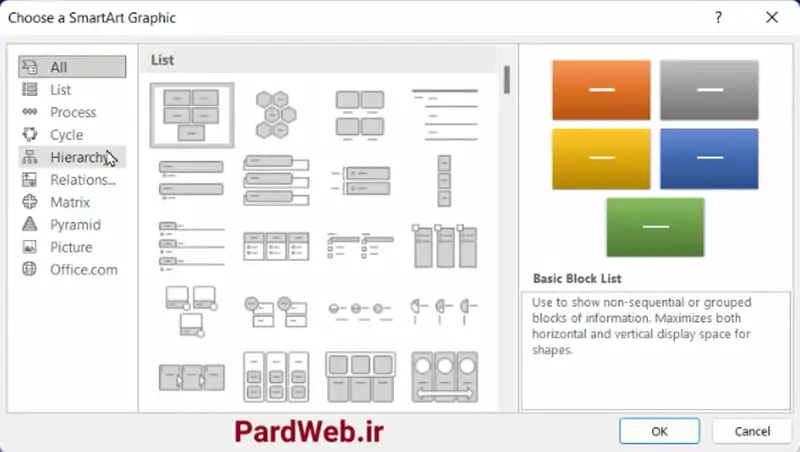
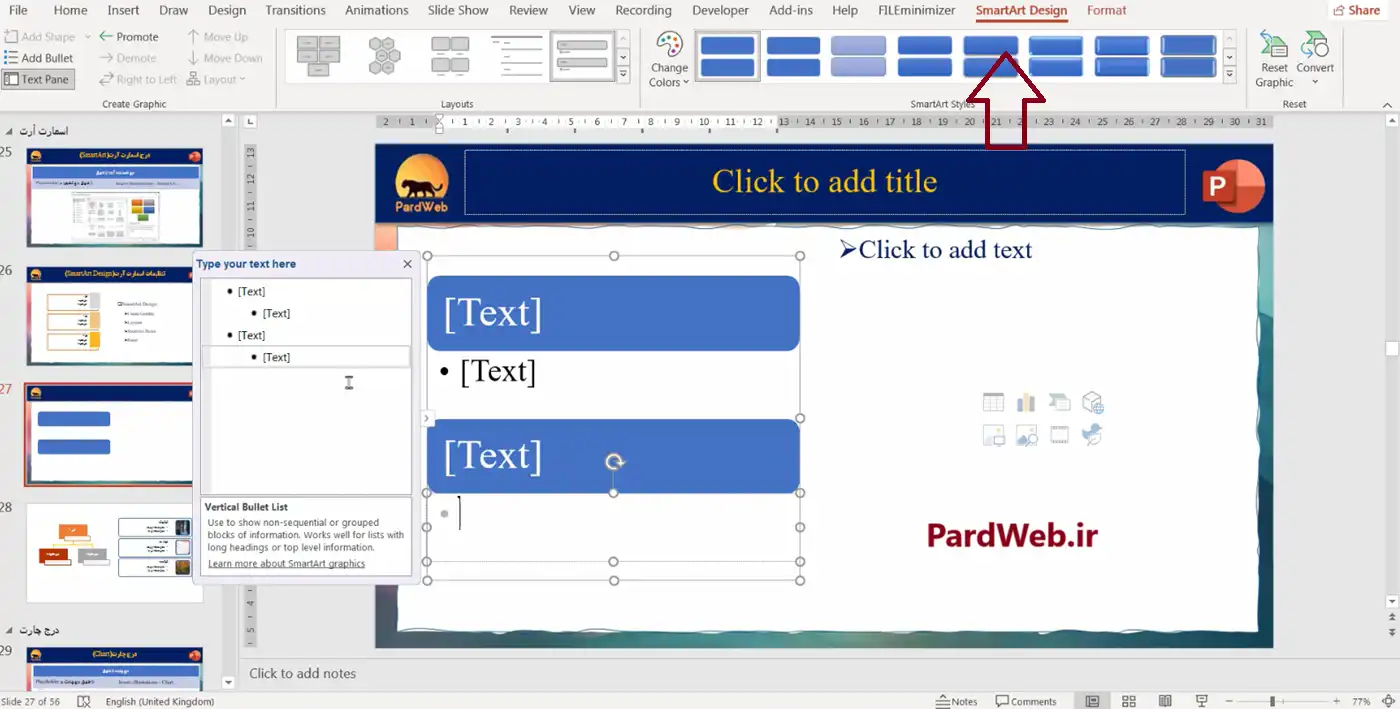


دیدگاهتان را بنویسید